Instalarea și optimizarea aplicațiilor după actualizarea în Android N va avea loc mult mai rapidă. Optimizăm Android fără programe terțe recomandăm
Dacă de fiecare dată când porniți telefonul smartphone, obțineți un mesaj despre optimizare aNDROID Aplicații, vom spune despre un fel, cum să-l eliminați.
De obicei, optimizarea aplicațiilor Android atunci când este activată apare o dată după reinstalarea firmware-ului, resetați setările din fabrică sau prima pentru a porni dispozitivul mobil.
Cu toate acestea, unii utilizatori se plâng că pe telefonul smartphone, optimizarea aplicațiilor Android apare la fiecare repornire a telefonului smartphone. Aceasta este o problemă destul de gravă, deoarece optimizarea aplicațiilor Android poate dura de la 30 de minute și mai mult, în funcție de cantitate aplicații instalate.
Dacă ați întâmpinat o problemă similară pe telefonul dvs. smartphone, vă vom spune cum puteți încerca să eliminați optimizarea aplicațiilor Android atunci când este pornit.
Cum să eliminați optimizarea aplicațiilor Android
Problema optimizării aplicațiilor Android poate fi legată de fișierele temporare. Ștergerea memoriei cache vă permite să ștergeți fișierele temporare, rezolva astfel problema. Este demn de remarcat faptul că după curățarea memoriei cache, fișierele și setările personale vor rămâne intacte.
Curățarea memoriei cache apare prin modul de recuperare. Uită-te în Internet Cum să mergi la modul de recuperare pe modelul dvs. smartphone. Vom da un exemplu de cache de curățare pe smartphone-ul Moto X.

- Mai întâi trebuie să opriți smartphone-ul.
- Apoi apăsați și țineți apăsat butonul. Volum scăzut și butonul Includere.
- După câteva secunde, va apărea un meniu în care doriți să selectați Recuperare..
- Apoi veți vedea inscripția " Nici o echipă" Doar apăsați butonul de alimentare.
- În meniul prezentat, selectați opțiunea " STERGE. cache. partiție.».
- După finalizarea curățării cache-ului, trebuie să reporniți smartphone-ul. Selectați opțiunea " Restartati acum.».
Smartphone-ul va fi repornit automat, după care puteți verifica, a dispărut optimizarea aplicațiilor Android sau nu.
Dacă problema este încă prezentă, încercați să resetați setările din fabrică sau resetarea hard. Repetați instrucțiunile anterioare, numai în schimb STERGE. cache. partiție.»Selectați opțiunea" STERGE. date./ fabrică. resetare.».
Dacă optimizarea aplicației Android, când este activată, apare încă, trebuie să contactați vânzătorul sau centrul de service.. Cel mai probabil, problema este mai gravă decât doar o glitch.
Utilizatorii Android adesea observă că, în timp, dispozitivele lor încep să lucreze mai lent. Motivele acestui fenomen pot fi multe, dar una dintre cele mai frecvente - lucrează în modul de fundal. În momentul de aplicare a aplicațiilor. Aici vom analiza modul în care puteți dezactiva lansarea automată și ce să faceți dacă aplicația este enervant încercând să începeți din nou și din nou.
De ce dezactivați lansarea automată?
Tot ce rulează pe dispozitivul dvs. afectează resursele de memorie accesibile, procesorul și încărcarea bateriei. În cea mai mare parte, nu este o problemă, deoarece Android este conceput pentru a memorie cu acces aleator Există întotdeauna aplicații pentru utilizare rapidă. Dacă performanța începe să scadă, sistemul în sine începe să închidă cel mai puțin folosit pentru a economisi viteza. Din acest motiv, poate fi contraproductiv pentru a închide aplicațiile de către ucigașul de sarcini terțe (killer de sarcini), deoarece Android preferă să lucreze în propriul mediu.Dar dacă unele aplicații pe care le-ați instalat în mod persistent începe, chiar și atunci când nu aveți nevoie de ea, și apoi "se așează" în fundal, puteți constata că dispozitivul dvs. începe să lucreze lent sau acumulatorul este descărcat mai rapid. În acest caz, este necesar să se verifice funcționarea tuturor aplicațiilor neautorizate. Uneori problema apare din cauza codurilor de codificare sau a software-ului explicit "Bugs". Durata de viață a bateriei poate scădea dacă aplicația utilizează funcții GPS sau alte locații.
O regulă bună este să plecați pe dispozitivul dvs. numai la care este furnizat Google. Excepțiile reprezintă diverse aplicații de la Google Play. (Cărți, filme și TV, apăsare și muzică), fiecare dintre acestea poate fi oprită fără a provoca eventualele eșecuri în sistem. Android se protejează destul de bine, deci chiar dacă ați încercat fără griji să completați un proces important pe dispozitiv, sistemul în sine vă va corecta, fără a permite consecințe catastrofale. Este util să știți despre asta.
Adevărul trist este că, dacă aplicația are o funcție de autorun, poate fi destul de greu de "aplicat". Să ne uităm la diverse opțiuni.
Cum să dezactivați aplicațiile Autorun: dacă ați instalat marshmallow
Dacă observați probleme cu performanța dispozitivului dvs., trebuie să vedeți ce aplicații funcționează. Procedura de acțiune este puțin diferită în funcție de care versiunea Android. Să utilizați. Dacă ați îmbunătățit înainte (Android 6.0.1), trebuie să activați modul de dezvoltator înainte de a accesa informații.Pentru a face acest lucru, treceți prin "Setări\u003e Informații telefonice" (Setări\u003e Despre telefon) și faceți clic pe secțiunea "Build Number" de mai multe ori până când mesajul "Acum sunteți dezvoltator!" (Sunteți acum un dezvoltator!). După aceea, reveniți la "Setări" unde apare noua secțiune "Opțiuni dezvoltator".
Deschideți această secțiune și selectați "Servicii de rulare". Veți vedea o listă detaliată a aplicațiilor active cu durata activității lor de la începutul și impactul asupra funcționării sistemului.
Alegeți oricare dintre ele și vi se va oferi posibilitatea de a opri aplicația sau de a primi un raport. Dacă faceți clic pe "Stop", programul trebuie să se închidă. În unele cazuri, trebuie să opriți mai multe procese diferite care rulează într-o singură aplicație, după care programul se va închide în siguranță.
Uneori se întâmplă că după închiderea cererii începe automat. Prin urmare, merită verificând periodic această secțiune. Dacă se întâmplă acest lucru, poate, cea mai bună opțiune va fi complet eliminată, deoarece poate fi o sarcină dificilă de a împiedica repornirea aplicațiilor cu funcția Autorun.
Cum să dezactivați aplicațiile Autorun: funcția DOZE
DOZE B. FUNCȚIA Android Marshmallow. Vă permite să minimalizați influența aplicații de fundal. În esență, ea "îngheață" lansarea aplicațiilor atunci când smartphone-ul este în buzunar, se află pe masă sau într-o pungă și, în general, când nu este conectată nicăieri, iar ecranul este rambursat.Pentru a verifica dacă opțiunea DOZE este activată pentru aplicațiile dvs. "Cunning", rulați "Setări\u003e Baterie" și apăsați trei puncte în colțul din dreapta sus. După aceasta, vor apărea opțiuni suplimentare, inclusiv "economia bateriei" ( Baterie de economisire.) Și "Optimizarea bateriei" (optimizarea bateriei). Selectați ultima și veți vedea o listă de aplicații care nu au fost optimizate. Dacă găsiți acolo aplicația "neascultătoare", "Atingeți" la acesta, selectați "Optimize" (Optimize) și faceți clic pe "Rulați". Acum Android o va gestiona mai rigide pe tot parcursul zilei.
În plus față de setările descrise, alte modalități de oprire a lansării automate a aplicațiilor este practic nu, cu excepția cazului în care nu se utilizează soluții terțe (killer de sarcini). Cu toate acestea, acest lucru nu este cea mai bună decizieDeoarece aceste programe, în multe moduri interferează cu activitatea Android. Prin urmare, dacă aplicația nu dorește să vă respecte, ar trebui să o ștergeți și să găsiți o alternativă mai acceptabilă. Din fericire, alegerea lor este uriașă.
Cum să dezactivați aplicațiile Autorun: dacă utilizați versiuni Android Outdated
În Android de la 4.0 și de mai sus există o pereche de diferite opțiuni pentru a "ucide" aplicația. Pentru a afla care dintre ele "sugeți" resursele, mergeți "Setări\u003e Aplicații" și defilați la partiția "lansată". Găsiți aplicația dorită acolo, selectați-o și faceți clic pur și simplu faceți clic pe butonul Stop Stop. Același rezultat poate fi atins, "atingând" pe ecranul de start Aplicațiile recente (Applicate recente) (pătrat, de obicei localizate în partea dreaptă a butonului de acasă) și apoi deplasați degetul ("Glisați") pentru a elimina programul inutil.Din păcate, niciuna dintre aceste metode nu va împiedica o repornire independentă a aplicației. Prin urmare, dacă aveți cu adevărat nevoie, și doriți să o lăsați pe telefonul dvs. smartphone, va trebui să utilizați un manager de sarcini terți pentru a opri Autorunul.
Cum să dezactivați aplicațiile Autorun: soluții de la producătorii de terți
Cei mai populari manageri / sarcini ucigase sunt Greenfy, purifice si doze, fiecare dintre care lucreaza pe acelasi principiu ca si functiile de DOZE in Android Marshmallow, adică. Suspensați activitatea aplicațiilor atunci când nu utilizați dispozitivul. Fiecare dintre programele listate are multe caracteristici suplimentareDar ele, de regulă, necesită acces la rădăcini, care este o "durere de cap" suplimentară. Evaluarea telefonului smartphone vă oferă posibilitatea unui nivel mai profund de control asupra acestuia, dar în același timp însoțit de risc. Prin urmare, dacă nu sunteți sigur de abilitățile dvs. tehnice, este mai bine să nu recurgeți la această opțiune.Smartphone-uri și tablete cu sistem de operare Google Android. A fost mult timp meritat popularitate. Ușurința de utilizare și multifuncționalitatea acestor dispozitive vă permit să efectuați o varietate de sarcini pe ele, convertirea unui telefon normal mic într-o fibrătură completă computer mobil. Dar ați întâmpinat să observați cât de mult timp calitatea animalului dvs. mobil cu sistemul de operare Android poate cădea? Viteza de lansare a aplicațiilor este redusă, smartphone-ul va încetini în acele sarcini în care "a zburat" înainte, iar acumulatorul începe să se descarce cât de repede ar fi fost înlocuit?
Toate aceste fenomene neplăcute pot fi legate de faptul că sistemul de operare al dispozitivului dvs. este înfundat treptat de fragmente de programe vechi, diverse gunoi, unele aplicații care rulează în fundal, mâncat în mod constant încărcare a bateriei etc. Pentru a lucra telefonul sau tableta pentru o lungă perioadă de timp, așa-numita optimizare este necesară. sistem de operare Și programele sale, adică curățarea sa din toate extra și accelerația.
Optimizarea OS Android poate fi efectuată. căi diferite Și acționați la diferite niveluri ale sistemului. Și astăzi vom vorbi despre modul de optimizare a lucrării dispozitivului dvs. mobil și cum să accelerați android de lucru.
Cum să optimizați activitatea OS Android prin înființarea de aplicații
În general, încetinirea lucrării smartphone-ului dvs. pe Android se poate datora adesea faptului că, datorită instalării multor programe, sistemul este înfundat treptat, aplicațiile scor cache-ul lor, urcând în mod constant pe Internet, încărcarea publicității inutile la tu, etc. Înainte de a vă optimiza munca prietenul mobilAr fi frumos să știți ce resurse sunt cheltuite prin instalarea aplicației pentru monitorizarea sistemului. Programul Systemanel App / Task Manager pare a fi o opțiune bună printre cele mai asemănătoare cu noi. Știind ce anume cele mai consumă resurse de sistem vor continua să lupte împotriva acestui fenomen.
Există mai multe rețete simple care vă salvează asistent mobil În starea cea mai productivă după începerea utilizării. Pentru a atinge stabilitatea și a accelera activitatea dispozitivului dvs. mobil, urmați sfat simplu. Prin optimizare:
1. Instalați-vă pe telefon sau tabletă numai acele aplicații cu care aveți nevoie. Dacă nu știți exact de ce voi aplicație definită - Este mai bine să nu-l puneți. Nu este nevoie să clogați dispozitivul dvs. mobil nu este clar de ce încărcați cu piața Google. Redați aplicații Sau jocuri, doar pentru a arăta ceea ce este. Instalarea frecventă și ștergerea ulterioară a aplicațiilor vor aprinde cu siguranță cache-ul dispozitivului cu sistemul de operare Android;
2. Deconectați autoloadul aplicațiilor inutile.Multe aplicații sunt încărcate împreună cu începutul sistemului și stau în memoria RAM, ocupând resursele sale și consumă puterea procesorului, chiar și fără cunoștințele utilizatorului. Instalați aplicația care analizează lista dvs. AutoLoad și deconectați aceste aplicații care nu ar trebui să înceapă cu Android. Una dintre aplicațiile care o fac, este program gratuit Autorun Manager.
3. Scoateți aplicațiile încorporate în firmware pe care nu le veți folosi.Foarte adesea producătorii dispozitive mobile Adăugați la firmware-ul său pentru ele un număr de aplicații de marcă concepute pentru a lucra cu serviciile producătorului sau pur și simplu efectuați o funcție de publicitate. De obicei, astfel de aplicații sunt complet inutile pentru utilizator, iar unele dintre ele pot fi destul de "cântării", și chiar musca de la berbecul telefonului sau tabletei. Ștergeți tot ce puteți. Ce să curățați este sigur și ceea ce este mai bine să nu atingeți, puteți învăța pe forumuri specializate, într-o sucursală dedicată dispozitivului dvs. În cele mai multe cazuri, eliminarea aplicațiilor încorporate în firmware este posibilă numai pe dispozitivele cu drepturi de rădăcină, dar drepturile superuser sunt utile în orice caz, deci obțineți-le acum este timpul. Și cum se face exact, puteți citi în acest articol din baza noastră de cunoștințe:
4. Dacă este posibil, transferați aplicațiile pe cardul flashmicro-SD. Transferarea aplicațiilor instalate la cardul de memorie micro-SD eliberează locația în memoria principală pentru alte aplicații. Dacă doriți, puteți suporta chiar și acele programe personalul Nu a fost transferat. Pentru aceasta, totuși, va trebui să utilizați software-ul terț, de exemplu, Backup Titanium. Mai multe informații despre transferul aplicațiilor pe cartela de memorie pot fi obținute în articolul Întrebări frecvente

6. Dezactivați aplicațiile Acces gratuit la internet.Dacă aveți o suspiciune că o anumită aplicație se alpunse în mod constant pe Internet, trecând informații incomprehensibile și consumă trafic, dar nu doriți să ștergeți aplicația ca rezultat al utilității sale, puteți să-i interziceți să introduceți rețeaua utilizând firewall-ul program. Unul dintre aceste programe simple și goale este un firewall Droidwall - Android.
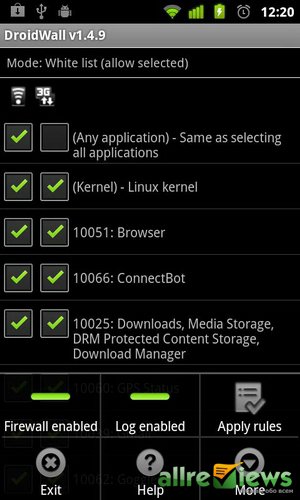
Cum să accelerați activitatea Android prin curățarea memoriei cache
În plus față de cele de mai sus, se recomandă în mod regulat curățați sistemul de operare din gunoi acumulat în el. Acest lucru vă va permite să accelerați activitatea smartphone-ului sau tabletei dvs. și eliberați liber nevoile utilizatorului în memorie. Coșul de gunoi din sistemul de operare Android este în principal cache, adică fișierele temporare care creează aplicații pentru nevoile lor. Cache-ul fiecărei aplicații poate fi curățat manual, dar este lung și incomod. Este mult mai rezonabil să profitați de aplicațiile specializate care au o sumă suficientă creată, pe lângă liberă. O opțiune bună arată, de exemplu,.
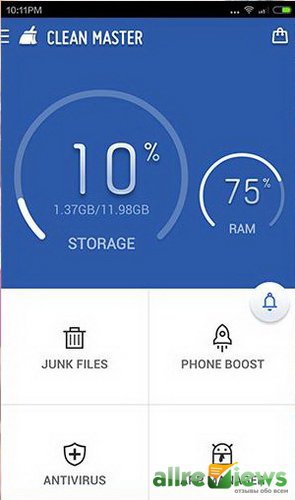
Pentru a afla mai multe despre modul de optimizare și cum să accelerați Android, puteți curăța memoria cache din articol de pe site-ul nostru :.
Cum să accelerați activitatea Android prin overclockarea procesorului
O altă modalitate de a optimiza viteza, forțând funcționarea telefonului sau a tabletei mai rapidă, este creșteți frecvența procesorului, sau pur și simplu vorbind, overclockarea lui. Această operațiune pe procesoarele mobile nu este atât de populară ca pe omologii desktop, dar nu va fi inutilă despre omologii desktop. Pentru dispozitivele învechite cu procesoare slabe, overclockarea poate fi destul de relevantă.
Atenție! Interferența în frecvența procesorului poate afecta în mod negativ stabilitatea sa datorită supraîncălzirii, și o astfel de operație poate ieși complet smartphone-ul sau tableta. Toate acțiunile de a efectua accelerarea procesorului pe Android efectuați exclusiv pe propriul dvs. risc.
Înainte de a efectua overclockarea procesorului dvs., este recomandat să vă familiarizați cu rezultatele unei astfel de overclocking de la proprietarii de dispozitive similare cu dispozitivele dvs. mobile pentru a înțelege frecvența sigură a granulelor și a fi conștienți de probleme posibile. În plus, rețineți că o creștere a frecvenței procesorului va duce cu siguranță la o creștere a consumului de energie al smartphone-ului sau al tabletei și, în consecință, la o scădere a timpului lucrări autonome. Aici trebuie să căutați un echilibru rezonabil între creșterea productivității și reducerea autonomiei dispozitivului.
Accelerarea procesorului pe Android cu programe speciale. Unul dintre cele mai populare dintre ele este Maestrul Antutu CPU, care poate fi descărcat gratuit de la Google. Plata piesei. Programul necesită drepturi de rădăcini, dar sperăm că le-ați primit deja, îndeplinind recomandările privind recomandările de optimizare Android.

Uneori, în firmware-ul personalizat pentru dispozitivele mobile, frecvența procesorului a fost deja ridicată la nivelul pe care autorii firmware-ului sunt considerați acceptabili sau utilizatorul are posibilitatea de a alege limita de creștere a frecvenței. Căutați doar firmware-ul potrivit cu această optimizare.
Cum să optimizați durata de viață a bateriei mobil cu sistemul de operare Android
Telefonul sau tableta dvs. pot fi o adevărată "aeronavă" după executarea optimizărilor de mai sus. Dar orice accelerare a lucrării dispozitivului dvs. mobil nu vă va lăsa mulțumită dacă va fi devastată prea repede. Optimizarea bateriei peAndroid Este un pas foarte important al optimizării globale a sistemului de operare.
Pentru ca bateria noului dvs. smartphone sau tabletă să facă la maxim puterea dvs. și apoi ați reținut-o pentru o perioadă lungă de timp, bateria trebuie să fie de raliu. Pentru aceasta baterie nouă trebuie să fie evacuați în zero și apoi să încărcați până când se oprește, plecând Încărcător Conectat pentru mai mult timp după inscripția "încărcată" apare pe indicatorul de încărcare. Această operație trebuie repetată de trei ori, după care acumulatorul calibrat în acest mod va funcționa la vârful puterii sale. Dacă sunteți adesea haotic de încărcare a dispozitivului dvs. mobil, o astfel de operație pentru a calibra acumulatorul este recomandată în mod regulat.
De asemenea, deconectați-vă interfețe wireless. De fiecare dată când nu aveți nevoie de ele, utilizați profiluri de dispozitiv de economisire a energiei, activați reglarea automată a luminozității, astfel încât ecranul să nu funcționeze tot timpul la maxim. Pentru influența radicală pe durata duratei de viață a bateriei, puteți reduce frecvența procesorului de rețete din secțiunea anterioară.
Există mai multe programe special concepute pentru controlul bun al consumului de energie al dispozitivelor mobile cu sistemul de operare Android. Snapdragon BatteryGuru și Doctorul bateriei (Battery Saver) sunt cele mai populare dintre ele, dar există și alte lucruri similare, care sunt ușor pe piața Google Play.
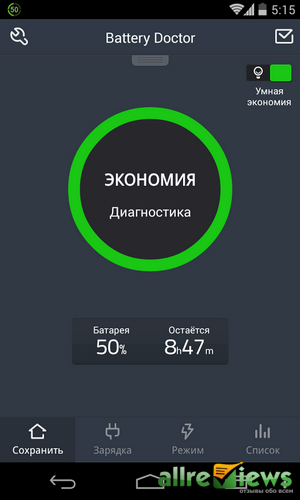
Optimizarea funcționării bateriei în operare sistem Android. - un subiect foarte extins și interesant și, dacă vă decideți să vă interesați în serios, vă recomandăm să citiți cu atenție următorul articol din baza noastră de cunoștințe:
Cum de a optimiza sistemul de operare Android, alte moduri
Există și alte modalități de a accelera activitatea sistemului de operare Android. De exemplu, puteți în meniul Setări al dispozitivului dvs., în elementul "Pentru dezvoltatori", bifați caseta de selectare " Accelerați lucrarea GPU"Acest lucru poate crește ușor performanța grafică a grafică. Poti dezactivați sincronizarea dispozitivului dvs. cu serviciiGoogleDacă nu aveți nevoie de ea. Dacă vă setați pe desktop imagine de fundal vie Android, de asemenea, deconectați-le, deoarece este o funcție de operare foarte intensă de resurse. În plus, în memoria RAM a dispozitivului, fiecare widget este agățat, care este prezent pe desktop-uri, iar dacă nu utilizați un fel de widget, ștergeți-l și eliberați resursele telefonului sau tabletei dvs.
După cum puteți vedea optimizarea Android. - Întrebarea este integrată și înainte de a accelera Android, utilizatorul trebuie să facă unele instruire. Dar, credeți-ne, pielea se remarcă cu siguranță. După ce a deținut cel puțin o parte din operațiunile enumerate în operațiune, viteza crescută a sistemului dvs. de operare și aplicațiile sale, precum și reacția globală a smartphone-ului sau tabletei, va fi vizibilă cu ochiul liber. Deci, încercați și noroc pentru tine!
cum de a optimiza telefonul, tableta pe Android, curat, creste RAM-ul? Faceți optimizarea, îmbunătățiți tableta, smartphone Android.Puteți configura munca optimă în următoarele moduri.
Acest articol va vorbi despre căutarea (aplicații manual și programate), programe, jocuri care încetinesc funcționarea dispozitivului. memoria telefonului intern , Petreceți energia bateriilor.
optimizarea este găsirea optimă (maximă, maximă) prin unele limitări sau modificări (îmbunătățire) ale sistemului pentru a-și crește eficiența.
optimizarea și economisirea bateriilor sunt strâns legate, cum să extindeți durata de viață a bateriei (setarea manuală).
Unele au tendința de a dispersa procesorul (crește frecvența) pentru "optimizare", se poate face cu ajutor de rădăcină Drepturi (superuser), setări sau programe. Dar poate duce la ruperea dispozitivului, atât de bine optimizați-vă Telefon, instrumente de tablete descrise în acest articol sau cu mai multe puternic Procesor și număr mare de memorie internă, internă.
Android Optimization Clean Master Program
clean Master Android (CCleaner pentru Tablet, Smartphone) - Programul va ajuta la optimizarea, completarea aplicațiilor de funcționare, accelerați și extindeți timpul de lucru telefon cu Android. Eliberați RAM și curățați smartphone-ul, comprimatul din gunoi: cache, fișiere neutilizate, istoric și pachete de aplicații.

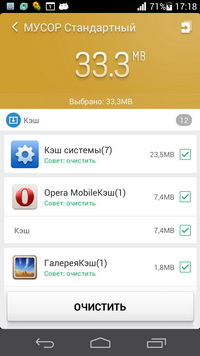
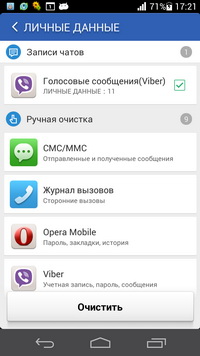
optimizarea programului asistent Android
Monitorizarea - Informații despre CPU, stare de memorie, baterie (temperatură, tensiune)
Sistemul ocupat 40%
Folosit 140 MB. Memorie RAM, gratuit 268, total 409
ROM 24 MB, gratuit 136
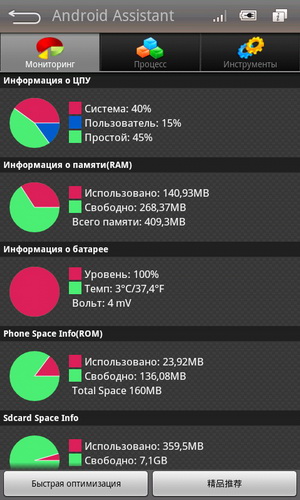
ÎN procese Puteți afla ce aplicație și cât de mult cheltuiește memorie cu acces aleator și baterie energetică în procente
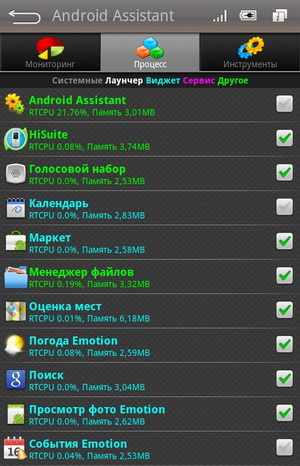
![]()
Instrumente - Curățarea cache-ului, sisteme din fișierele temporare care au rămas după aplicații la distanță, AutoLoad Manager, copie de rezervă (Backup) și restaurați aplicațiile, transferând pe un card SD. Dezactivarea WiFi, GPS, Bluetooth.
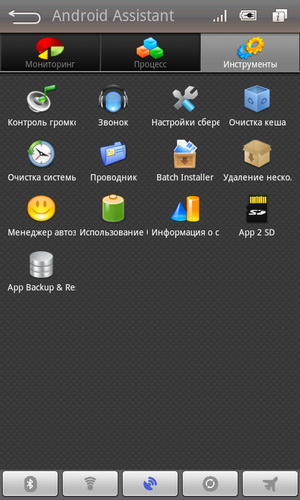
≡ (Meniu) - setări.
O stație de autobuz, o lansare liniștită, optimizare automată (închiderea proceselor selectate la ora specificată).

Auditor de pornire Autorun Manager
Un program care va ajuta la eliminarea aplicații de la Autoload. fără rădăcină dreapta
![]()
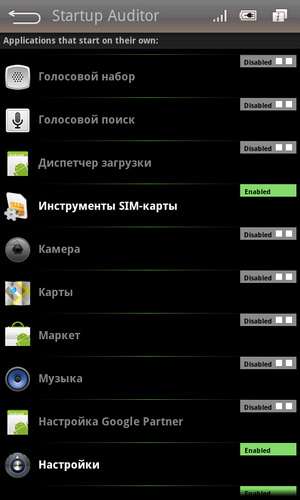
Concluzie: Dacă Șterge lyland. Widget-uri și etichete pe tabletă, smartphone, concediu 1-2 desktop-uri, Eliminați S. aplicații pentru autoloadare, opriți procesele inutile, servicii - poate sa măriți funcționarea telefonului, tabletă, scoateți sarcina de la procesor, eliberați memorie interna Telefon, comprimat - optimizând astfel Android
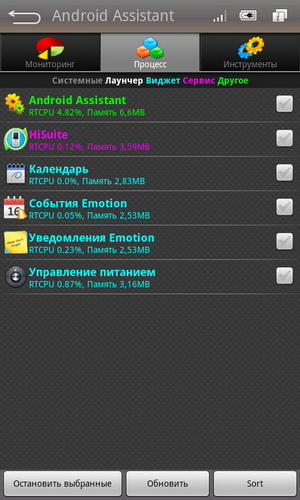

Sistem ocupat 17%
Folosit 88 MB. Memorie RAM, gratuit 320, total 409
ROM GRATUIT 134.
După optimizare și curățarea de la gunoi Curățați programele asistentului master și Android reporniți Smartphone, comprimat pe Android!
Descarca Android asistent + auditor de pornire (Optimizare)
Descărcați Cleanmaster. (Optimizare)
etichete: optimizarea telefonului, tableta Android
